Die Seite "Einstellungen für den Export von Produktabmessungen" ermöglicht es Ihnen, Exportoperationen zu planen, um Produktdimensionen in regelmäßigen Abständen automatisch herunterzuladen. Sie können den automatischen Export zu externen Zielen einrichten, indem Sie Ihre Einstellungen für den automatischen Export erstellen und konfigurieren.
Um die Seite "Einstellungen für den Export von Produktabmessungen" zu öffnen, navigieren Sie zu Lost & Found Navigationsleiste > Dimensionen > Einstellungen automatischer Export.
Neuen automatischen Export hinzufügen
Um eine neue Einstellungen für den automatischen Export zu erstellen, folgen Sie diesen Schritten:
Schritt 1. Klicken Sie auf die Schaltfläche "Hinzufügen" mit dem Plus-Symbol oben links;
Schritt 2. Legen Sie die Auto-Export-Konfigurationen im modalen Formular "Einstellungen für den automatischen Export erstellen" gemäß den folgenden Feldern und Anforderungen fest:
Vorlage: Wählen Sie das bevorzugte Format einer Exportdatei (CSV oder TXT);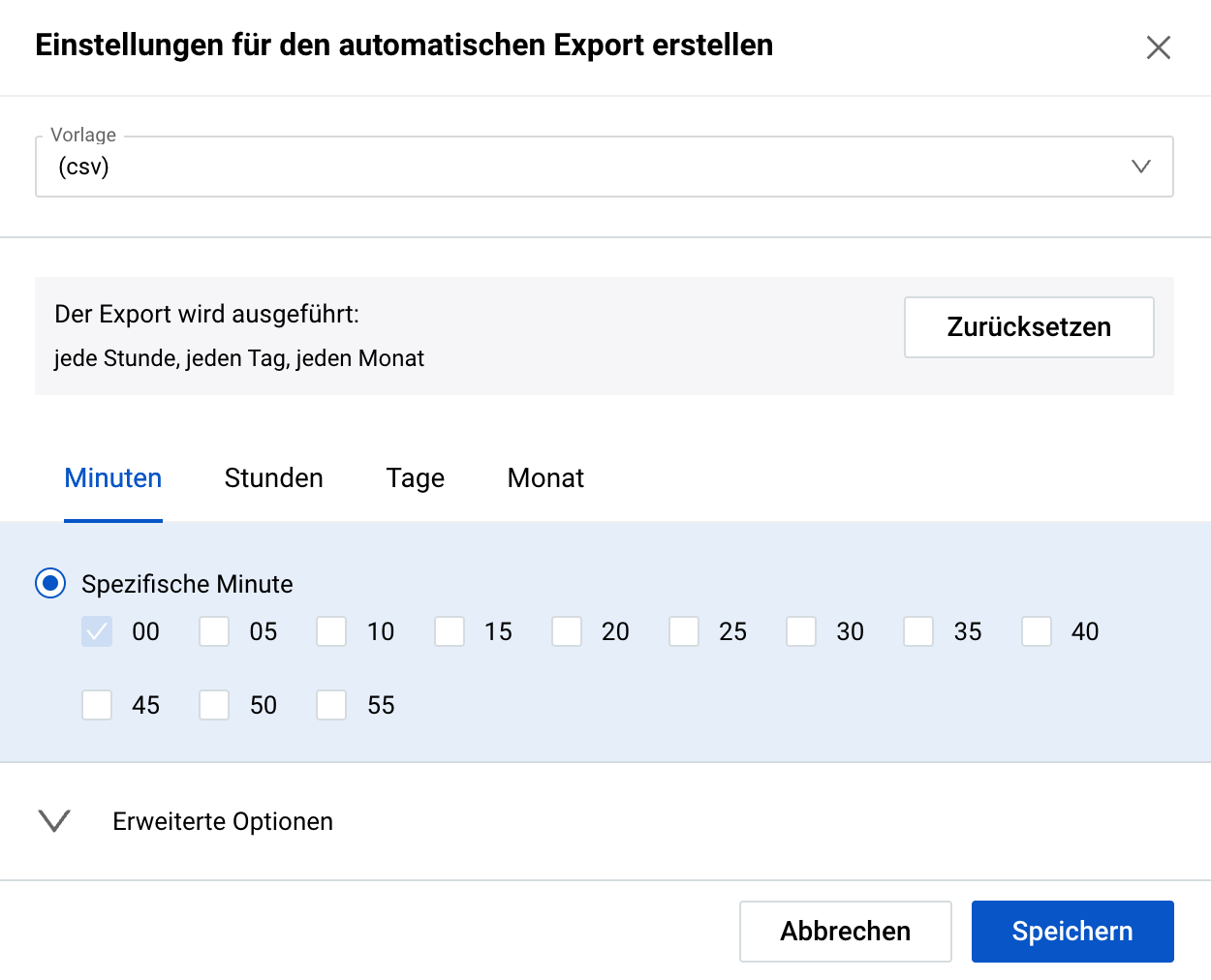
Export wird ausgeführt: Es werden die automatisch geplanten Exportzeiträume angezeigt. Um die Standardeinstellungen für den Zeitraum wiederherzustellen, klicken Sie auf die Schaltfläche "Zurücksetzen". Um die Planungseinstellungen zu ändern, wechseln Sie zwischen den folgenden Registerkarten und passen Sie deren Einstellungen entsprechend an:
- “Minuten”: um die Minuten anzugeben;
- “Stunden”: um die Stunden anzugeben oder "Jede Stunde" auszuwählen;
- “Tage”: um die Tage anzugeben oder "Jeden Tag" auszuwählen;
- “Monat”: um die Monate anzugeben oder "Jeden Monat" auszuwählen.
Erweiterte Optionen: Ermöglicht es Ihnen, die Exportfrequenz für jede der Zeitauswahlmöglichkeiten weiter anzupassen. Um die erweiterte Exportfrequenz festzulegen, öffnen Sie den entsprechenden Tab ("Minuten", "Stunden", "Tage" oder "Monat"), klicken Sie auf "Erweiterte Optionen" und verwenden Sie den Radiobutton, um die Frequenz auszuwählen:
- "Jeder" - für den Export, der jede bestimmte Minute/Stunde/Tag/Monat ab dem definierten Punkt ausgeführt wird;
- "Jede Stunde/Tag/Monat zwischen" - für den Export, der jede bestimmte Stunde/Monat innerhalb der ausgewählten Zeiträume oder jeden bestimmten Tag ab dem definierten Tag des Monats ausgeführt wird.
Schritt 3. Sobald alle notwendigen Informationen hinzugefügt und konfiguriert wurden, klicken Sie auf die Schaltfläche "Speichern", um die automatische Exportkonfiguration abzuschließen. Dies erstellt eine neue Zeitplan für den automatischen Export und ermöglicht es dem System, Produktabmessungen automatisch gemäß den angegebenen Einstellungen und dem Zeitplan zu exportieren.
Die Ergebnisse der ausgeführten Auto-Export-Operation können in der Tabelle auf der Seite "Abmessungen Export" eingesehen werden. Für weitere Informationen, siehe Lost & Found | Abmessungen Export.
Verwalten Sie Ihre Einstellungen für den automatischen Import
Die Seite "Einstellungen für den Export von Produktabmessungen" zeigt alle Ihre Einstellungen für den automatischen Export an. Um Ihre Einstellungen für den automatischen Export zu aktualisieren, klicken Sie im entsprechenden Bereich für den automatischen Export auf das Einstellungssymbol und nehmen Sie alle erforderlichen Änderungen im angezeigten modalen Formular „Einstellungen für den automatischen Export aktualisieren“ vor. Die Felder in diesem Formular sind identisch mit denen, die im zuvor erwähnten Modalformular "Einstellungen für den automatischen Export erstellen" beschrieben wurden.
Jedes auf der Seite angezeigte Einstellungen für den automatischen Export bietet die folgenden Optionen und Informationen:
Aktiviert/Deaktiviert: Es zeigt an, ob der automatische Export aktiv ist und automatische Exporte gemäß den angegebenen Einstellungen durchführt oder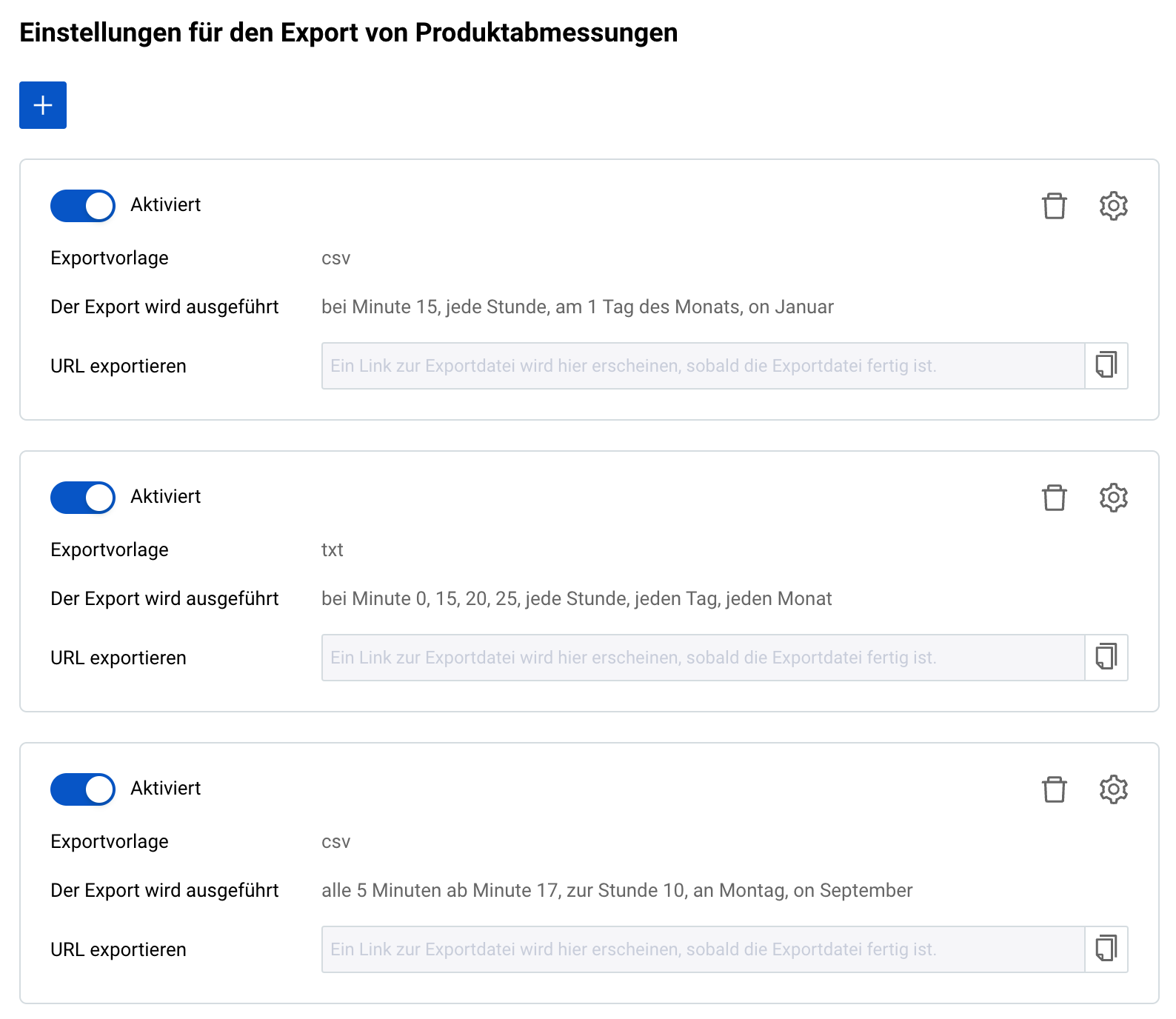 nicht. Schalten Sie den Schalter um, um den automatischen Export zu aktivieren oder zu deaktivieren.
nicht. Schalten Sie den Schalter um, um den automatischen Export zu aktivieren oder zu deaktivieren.
Exportvorlage: Es zeigt das Format der Exportdatei an.
Der Export wird ausgeführt: Es zeigt die geplante Häufigkeit an, mit der der Export ausgeführt wird.
URL exportieren: Es zeigt die Webadresse an, von der die Exportdatei mit der Option zum Kopieren in die Zwischenablage abgerufen wird.
Wenn Sie einen bestimmten automatischen Export aus dem System entfernen möchten, wählen Sie im entsprechenden Bereich für den automatischen Export die Schaltfläche „Löschen“ mit dem Papierkorbsymbol und bestätigen Sie Ihre Aktion.